Aussehen einer Website in SharePoint ändern
In meinem heutigen Blog möchte ich Ihnen zeigen, wie sie ganz einfach das Design Ihrer SharePoint Seite ändern können.
Um das Design Ihrer SharePoint Seite zu ändern wechseln Sie zuerst in die Websiteeinstellungen. Dort finden Sie unter dem Bereich „Aussehen und Verhalten“ die Kategorie „Aussehen ändern“ in die Sie wechseln.>
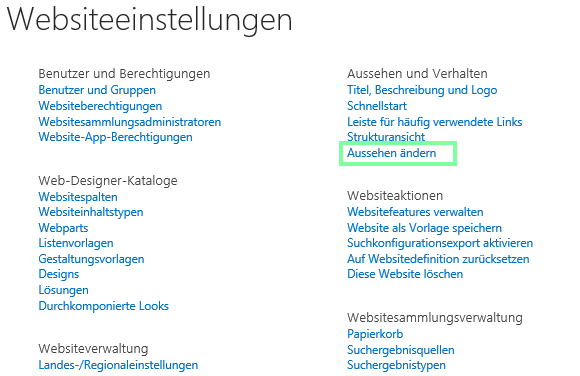
Auf der nächsten Seite finden Sie verschiedene vorgefertigte Designs, aus denen Sie je nach Belieben auswählen können.
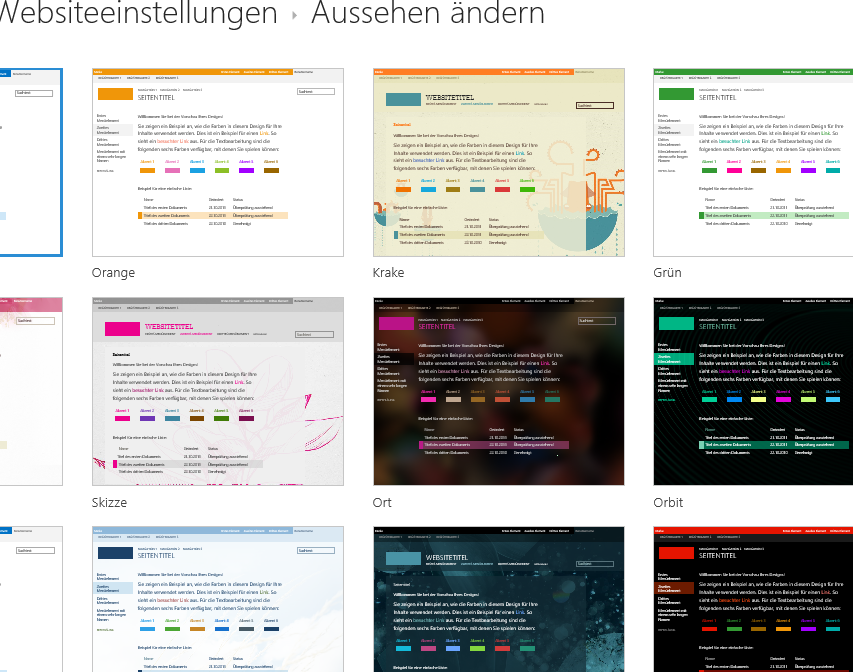
Wenn Sie sich für ein Design entschieden haben klicken Sie auf dieses und gelangen zur nächsten Seite. Hier können Sie verschiedene Anpassungen an diesem Design vornehmen, z.B. die Farbe, das Layout oder die verwendete Schriftart. Wenn Sie alle Einstellungen nach Ihren Vorlieben eingestellt haben klicken Sie auf „Testen“ um eine Vorschau Ihrer Website im neuen Design zu erhalten.
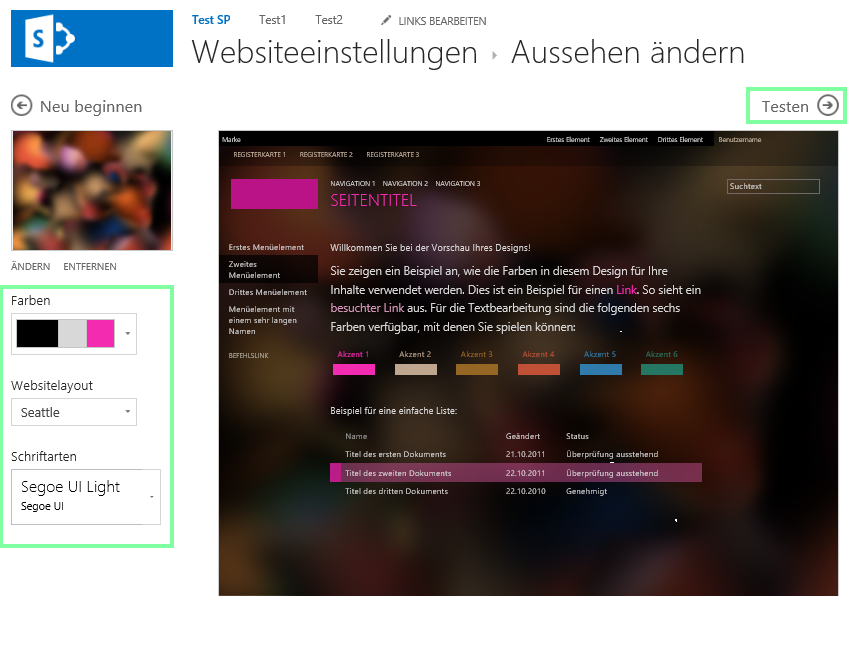
Wenn Ihnen Ihre Einstellungen gefallen klicken Sie auf „Ja, beibehalten“, ansonsten können Sie zurückkehren indem Sie auf „Nein, nicht ganz“ klicken.
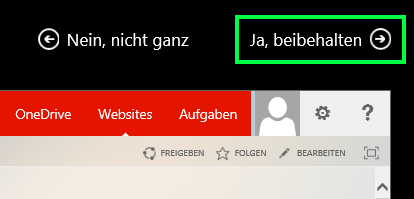
|
Vielen Dank für Ihr Interesse an meinem Blogeintrag.
Gerne beantworte ich Ihnen persönlich weitergehende Fragen zu diesem Thema. Kontaktieren Sie mich einfach über unser Kontaktformular oder per E-Mail an Diese E-Mail-Adresse ist vor Spambots geschützt! Zur Anzeige muss JavaScript eingeschaltet sein!/gs
Thomas Koeseling Microsoft SharePoint Consultant |

